YouTube — самый популярный сайт для обмена видео — или же я могу сказать, что там есть видео абсолютно обо всём. Когда вы смотрите видео на YouTube (надеюсь, вы используете Ubuntu 11.10) и есть какие-то видео, которые вы часто просматриваете — возможно, вы хотите загрузить/сохранить их на ваш компьютер, на жёсткий диск. Вот почему в этой статье вы узнаете, как загружать ролики с YouTube, используя Ubuntu 11.10 (Oneiric Ocelot), но эти советы можно также использовать и с другими дистрибутивами Linux (Linux Mint, Fedora, OpenSuse, Debian и так далее).
Хотя есть множество способов загрузить видео с YouTube в Ubuntu, но здесь я объясняю самые простые и понятные — такие как использование minitube (настольный клиент для YouTube), терминала и адд-онов/плагинов к браузере. Выберите любой — который подходит вам лучше всего.

Загружаем видео с YouTube в Ubuntu 11.10
1. Minitube
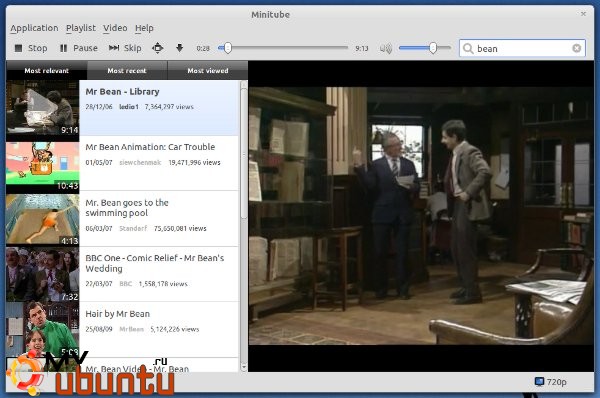
Minitube — одно из лучших приложений для просмотра видео с YouTube (без рекламы? Да!), и конечно для загрузки видео. У него очень простой и хороший интерфейс. У MiniTube множество возможностей и опций для настройки таких вещей, как — размер видео, похожие видео слева, и так далее. Minitube — кроссплатформенное приложение (выпущено под лицензией GPL, проект хостится на gitorius) – в свободном доступе для Linux-систем, таких как Ubuntu (хотя вам нужно будет заплатить, если вы хотите использовать это Windows/Mac). Вы можете легко искать видео в youtube, используя ключевые слова или имя канала.
Как установить Minitube на Ubuntu 11.10
Minitube доступен в официальном репозитории пакетов, так что чтобы установить Minitube, просто откройте Центр приложений Ubuntu и найдите ‘minitube’; нажмите «установить»… и всё! Или используйте терминал (Ctrl+Alt+t), чтобы установить Minitube —
sudo apt-get install minitube
Как загрузить видео, используя MiniTube
Очень просто, для начала проиграйте видео (которое вы хотите загрузить), затем кликните на Video -> Download и вуаля! Начнётся процесс загрузки, и по умолчанию видео будут сохранены в /home/Videos. Затем вы немедленно получите оповещение о загрузке внизу, кликните на него для получения дополнительной информации о загрузки (смотрите скриншот).
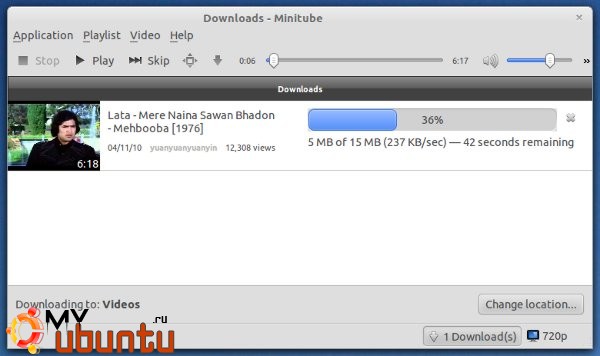
2. Адд-оны/расширения для браузеров
Если вы «серфите» очень много с такими веб-браузерами, как Firefox или Google Chrome, и если вы хотите загружать YouTube-видео прямо из браузера (в то время, как видео проигрывается), например фото и видео любимых авто.
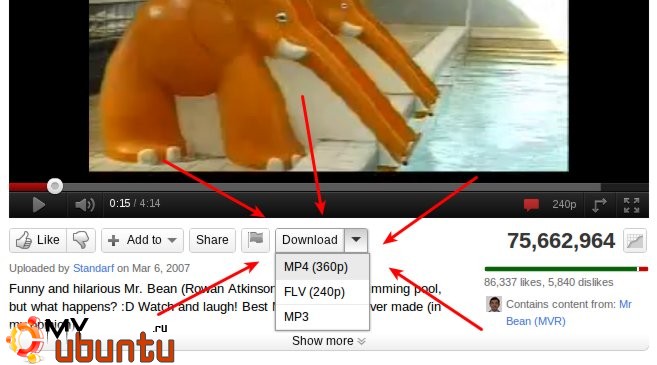
Расширение для пользователей Chrome:
Это расширение зовётся ‘YouTube Downloader’, разработанное командами YouTube и Chrome (Google Inc). Оно позволит вам сохранять видео с YouTube в трёх форматах – mp4, mp3 и FLV.
Загрузить/Установить YouTube Downloader в Chrome
Адд-он для пользователей Firefox
Это очень похожий плагин (как выше), имеющий много опций загрузки в нескольких форматах, одним кликом.
Загрузить Youtube Downloader для Firefox
3. Терминал
Чтобы загружать видео из командной строки — для начала установите утилиту – youtube-dl. Откройте терминал и выполните:
sudo apt-get install youtube-dl
Затем, откройте видео в браузере и скопируйте URL из адресной строки. Затем выполните следующую команду:
youtube-dl «URL_you_have_copied»
Это всё. Дайте мне знать о вашем мнении в комментариях.
